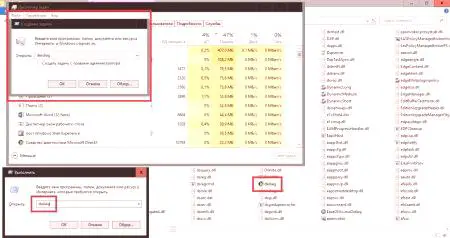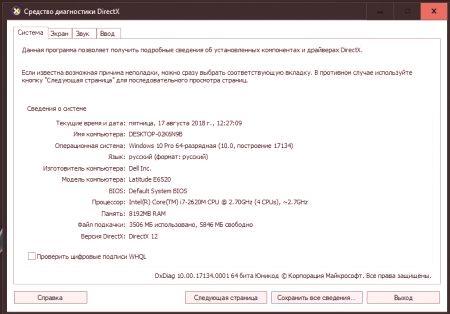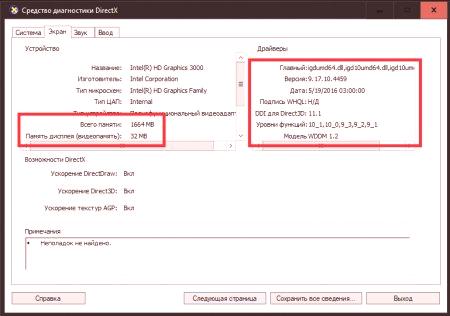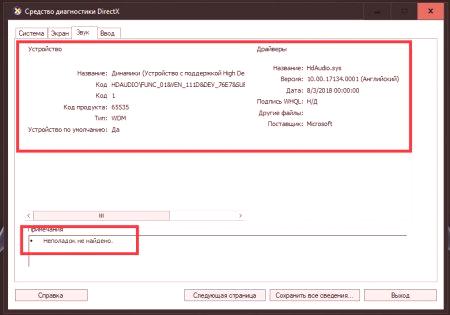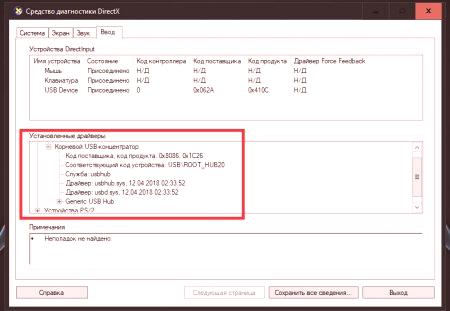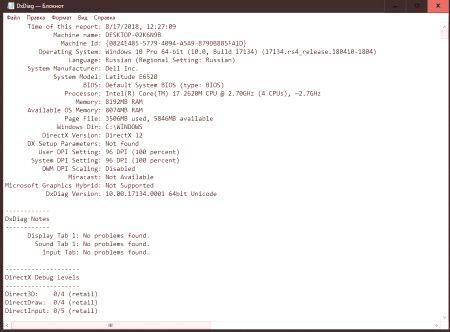Kot veste, je specializirana platforma DirectX v različnih spremembah del vseh operacijskih sistemov Windows, saj brez nje nekatere multimedijske aplikacije, da ne omenjamo sodobnih računalniških iger, ne bodo delovale. Skoraj vsi vedo za to. Ampak tukaj niso vsi povprečni uporabniki seznanjeni, da ta platforma vsebuje tudi posebno avtomatizirano diagnostično orodje DirectX, ki vam omogoča, da pravočasno ugotovite nekatere težave z nameščeno ali priključeno ločeno na opremo, kot tudi, da dobite kratke informacije o mnogih komponentah. Oglejte si orodja te komponente sistema podrobneje.
Kaj je diagnostično orodje za Windows 7 ali katera koli druga različica sistema?
Od samega začetka se je platforma trdno naselila na sisteme oken in brez njegove udeležbe ni nobenega procesa, povezanega z večpredstavnostjo. Diagnostično orodje DirectX pa sprva ni bilo namenjeno za avtomatsko testiranje opreme, saj je bilo treba ročno izvesti nekatere vrste testov (na primer v zvezi z zmogljivostjo grafične kartice).
Poleg tega je bilo treba neodvisno aktivirati uporabo neke vrste filtrov ffdshow ali DirectDraw. V vseh najnovejših različicah sistema Windows tega ni treba storiti. Na podlagi rezultatov neodvisnega testiranja platforma samodejno vključi uporabo potrebnih komponent v optimalnem načinu. Kot je že omenjeno,Diagnostična orodja DirectX Windows 10 in starejši sistemi zdaj predstavljajo ne le pripomoček za preverjanje, temveč tudi informativni programček, ki je včasih preprosto nepogrešljiv za pridobivanje informacij o nameščeni strojni opremi in njenih gonilnikih. Oživimo jih kasneje, toda zaenkrat bomo razumeli začetek programa.
Kako zagnati diagnostično orodje DirectX?
Najlažji način, s katerim lahko pokličete želeni dialog, je uporaba ukazne vrstice Run ali ukazne vrstice z uvedbo okrajšave dxdiag.
Podobno je preprosto zagnati pripomoček iz upravitelja opravil in ustvariti novo nalogo. Druga metoda zagona je neposredno zagnati izvedljivo datoteko dxdiag.exe, ki se nahaja v sistemskem imeniku System32. Ne pozabite, da za razliko od nekaterih drugih sistemskih orodij diagnostičnih orodij za DirectX ni treba obvezno zagnati kot skrbnik.
Osnovni zavihki in informacije, ki so jim na voljo
Ko se pripomoček zažene, se pred uporabnikom pojavi okno, ki vsebuje več zavihkov. Koliko bodo, odvisno od tega, katera oprema je nameščena na računalniku ali povezana kot obrobje. Vendar pa je glavna stvar splošni zavihek, zaslon, zvok in besedilo. Zdaj na kratko o informacijah, predstavljenih na vsakem zavihku.
Na splošno, kot nakazuje ime, glavni kazalniki v zvezi z operacijskim sistemom in njegovimi spremembami, nameščen procesor, pomnilnik, trenutni datum in čas, proizvajalecračunalnik, glavni jezikovni paket, glavna različica platforme DirectX, kot tudi celotna velikost in velikost ostranjevalne datoteke v tem trenutku.
Na zavihku zaslona so prikazane kratke informacije o nameščenih grafičnih karticah in njihovih gonilnikih. Zanimivo je, da lahko v opisu slednjega najdete ne le razvijalca ali navedbo digitalnega podpisa, ampak tudi povezave do samih gonilnikov. Torej, če morate najti popolnoma isto, jih lahko prenesete tik pod tem imenom. Spodaj so vključeni filtri in pospeševalniki.
Zvočna kartica ustreza istim parametrom kot grafični čipi. In tukaj v opisu gonilnika lahko vidite ne samo njegovo splošno ime, temveč tudi ime določene datoteke.
Nazadnje je vnosni zavihek namenjen zunanjim napravam, ki so trenutno priključene na računalnik. Tukaj je zanimivo, da poleg glavne strojne opreme lahko vidite tudi informacije o voznikovih vozliščih USB, če je povezava zunanjih naprav izvedena preko njih. Tako postane očitno, da je mogoče v tem pogovornem oknu pridobiti glavne značilnosti nekaterih naprav in informacij o gonilniku, ne da bi se morali obrniti na informacije o sistemu ali upravitelju naprav. Med drugim je v vseh zavihkih, razen splošnega, spodaj posebno polje, v katerem so indeksirane morebitne okvare in okvare opreme. Če napake niso določene, naprave delujejo normalno in vozniki so v redu.
Kaj je lahkoje ta pripomoček koristen (razen testiranja glavnih komponent)?
Pomembno je omeniti, da je opisano diagnostično orodje DirectX lahko zanimivo za vse uporabnike, ki imajo na svojih matičnih ploščah vgrajene video vgrajene video čipe, saj to orodje omogoča, da poznate resnično dodeljeni pomnilnik grafičnega pospeševalnika. Za to sistemi, ki temeljijo na operacijskem sistemu Windows, nimajo drugih sredstev, vendar ni treba uporabiti programske opreme tretjih oseb, ki zagotavlja absolutno vse funkcije nameščene strojne opreme.
Ustvarjanje poročila
Na koncu je treba opozoriti, da se diagnostično orodje DirectX, razen njegovega neposrednega namena, lahko uporabi kot orodje za izvoz informacijskega (opisnega) dela opreme in izvedljivih testov v besedilno datoteko poročila. In zadnji po shranjevanju na trdi disk na katerem koli priročnem mestu ali na izmenljivem mediju se lahko odpre za ogled tudi v najbolj primitivnem urejevalniku besedil, kot da bi bil vgrajen v sistem "Beležnica", da bi določil eno ali drugo informacijo. To storite tako, da za vse informacije uporabite gumb za shranjevanje.
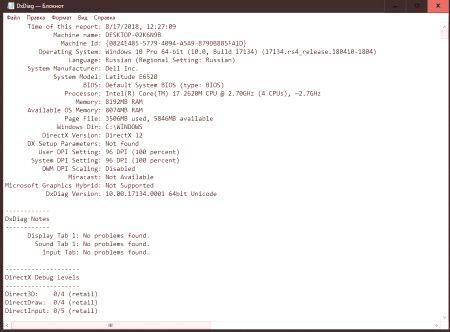
In če pogledate, kaj lahko najdete v tej datoteki, bo uporabnik prijetno presenečen, ker so podatki tukaj veliko več kot vsi sedanji zavihki skupaj. Torej ne morete podcenjevati informativnosti in testiranja, ki ga opravljajo orodja tega apleta. Kot je že jasno, lahko v nekaterih primerih ta korist postane edino sredstvoOmogoča pravočasno odkrivanje napak in zrušitev pri delovanju ali funkcionalnosti glavne opreme, ki jo uporablja multimedijska platforma DirectX.